كيفية تحرير أو حذف ملف تعريف Netflix على جهازك
نشرت: 2022-11-26تسمح الملفات الشخصية لكل شخص على حساب Netflix بالحصول على مساحة منفصلة خاصة به كاملة مع التوصيات وسجل المشاهدة وقائمتي والمزيد. إليك كيفية تحرير وحذف ملفات التعريف في Netflix على أي جهاز.
ملفات تعريف مستخدمي Netflix مذهلة. إنهم سريعون في الإعداد والسماح لأفراد العائلة والأصدقاء بفرصة تخصيص تجربة المشاهدة لأذواقهم على الرغم من كونهم على حساب واحد.

إذا كنت بحاجة إلى تحرير ملف تعريف Netflix أو حذفه من جهاز الكمبيوتر أو الجهاز المحمول أو البث ، فسيوضح لك هذا البرنامج التعليمي كيفية القيام بذلك.
لماذا يجب عليك تحرير ملف تعريف Netflix
يجب عليك تعديل ملف تعريف Netflix الخاص بك إذا كنت تريد تغيير اسم العرض وصورة الملف الشخصي والإعدادات الأخرى مثل اللغة وقيود النضج وتفضيلات التشغيل التلقائي. التغييرات التي تجريها متزامنة بين الأجهزة.
ومع ذلك ، تمنحك بعض الأجهزة فقط إمكانية الوصول إلى جميع خيارات التحرير المتاحة. على سبيل المثال ، لا يسمح لك تطبيق Netflix لنظام التشغيل Windows بتغيير أي شيء بخلاف رمز الملف الشخصي والاسم.
أيضًا ، الطريقة الوحيدة لتحرير تصنيف النضج لملف تعريف هي استخدام موقع Netflix على الويب. إنه أيضًا الإعداد الوحيد الذي يتطلب منك إدخال كلمة مرور حساب Netflix.
لماذا يجب عليك حذف ملف تعريف Netflix
يمكن أن يحتوي حساب Netflix واحد على ما يصل إلى خمسة ملفات تعريف. إذا وصلت إلى الحد الأقصى ، يجب عليك حذف ملف تعريف موجود لإنشاء ملف تعريف جديد. تُعد إزالة ملف تعريف Netflix أمرًا نهائيًا - لا توجد طريقة لاسترداد ملف تعريف قمت بحذفه.
ومع ذلك ، من المستحيل حذف ملف التعريف الأساسي لحساب Netflix. إنه الملف الشخصي الموجود بالفعل عند الاشتراك في خدمة البث. لذلك إذا كنت تريد إزالته ، يجب عليك إلغاء عضويتك.
إذا لم تكن مالك الحساب وتريد الدفع مقابل اشتراكك في Netflix ، فمن المنطقي حذف ملف التعريف الخاص بك قبل الانتقال. ومع ذلك ، بدلاً من القيام بذلك بشكل مباشر ، استخدم ميزة ملف تعريف النقل لنقل تفضيلاتك ومحفوظاتك إلى الحساب الجديد.
قم بتحرير أو حذف ملف تعريف Netflix عبر مستعرض الويب
إذا كنت تشاهد Netflix على مستعرض ويب مثل Google Chrome أو Microsoft Edge أو Safari ، فإليك ما يجب عليك فعله لتحرير ملف تعريف Netflix أو حذفه.
- قم بزيارة Netflix.com ، وقم بتسجيل الدخول إلى حساب Netflix الخاص بك ، وحدد إدارة الملفات الشخصية على شاشة تحديد الملف الشخصي.
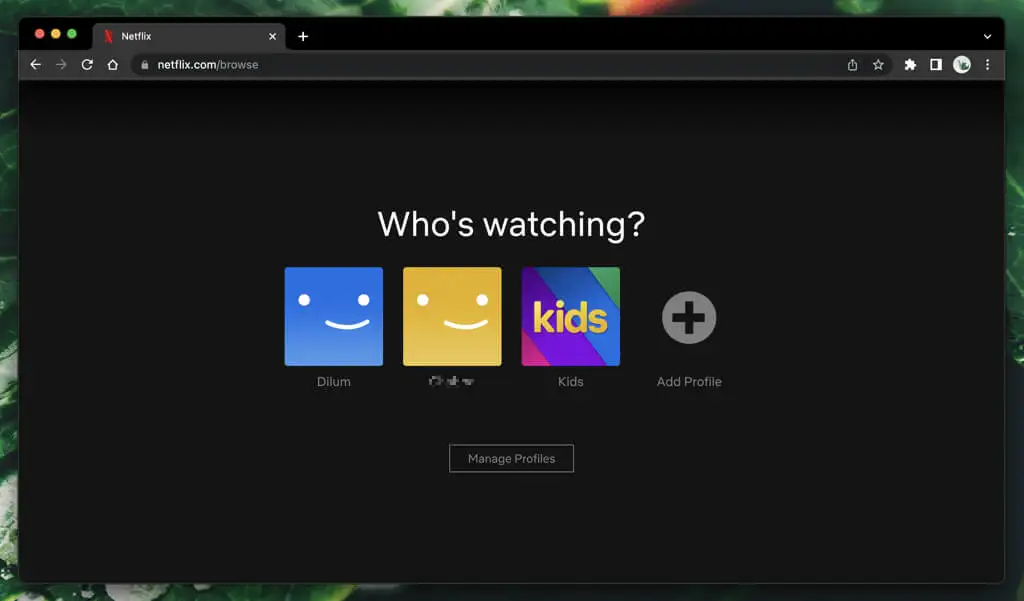
إذا قمت بتسجيل الدخول بالفعل وداخل ملف تعريف Netflix الخاص بك ، فضع المؤشر على صورة الملف الشخصي في الزاوية اليمنى العليا من الشاشة وحدد إدارة الملفات الشخصية .
- حدد رمز تحرير ملف التعريف على شكل قلم رصاص في الملف الشخصي الذي تريد تحريره أو حذفه.
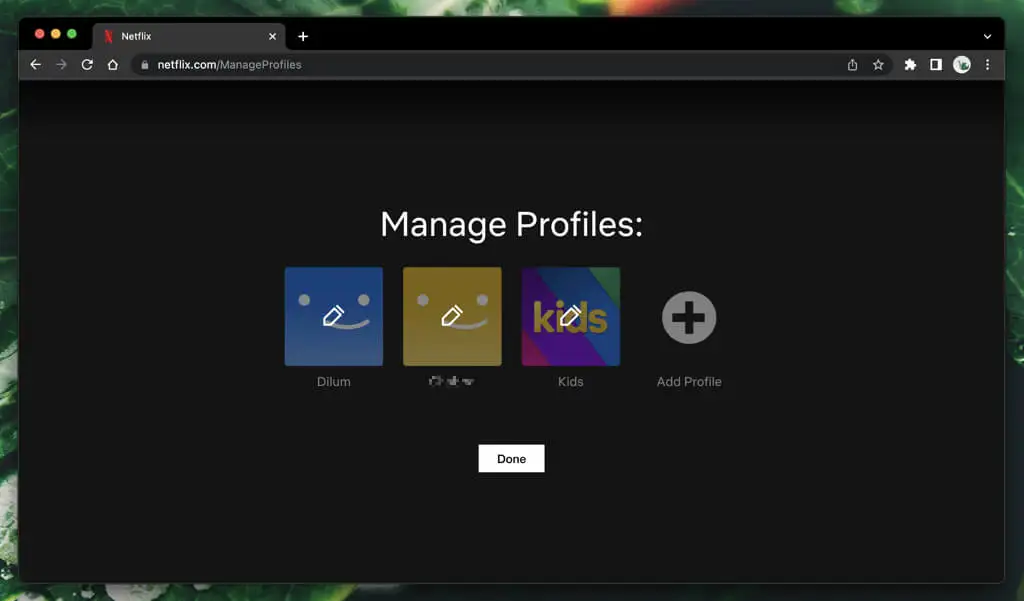
- قم بإجراء تغييرات على الإعدادات التالية وحدد حفظ ملف التعريف.
- رمز الملف الشخصي : حدد رمز الملف الشخصي واختر رمزًا مختلفًا من مكتبة صور ملف تعريف Netflix.
- اسم الملف الشخصي : أدخل اسم ملف التعريف في حقل النص بجوار أيقونة ملف التعريف الخاص بك.
- اللغة : اختر لغة عرض مختلفة باستخدام القائمة المنسدلة ضمن اللغة .
- مقبض اللعبة : قم بإنشاء أو تحرير مقبض اللعبة لألعاب Netflix ؛ يجب أن يكون فريدًا.
- إعدادات النضج : أدخل كلمة مرور حساب Netflix واختر تصنيف النضج للملف الشخصي - الكل أو +7 أو +13 أو +16 أو +18 .
- عناصر التحكم في التشغيل التلقائي : حدد تفضيلات التشغيل التلقائي لحلقات العروض التلفزيونية والمعاينات.
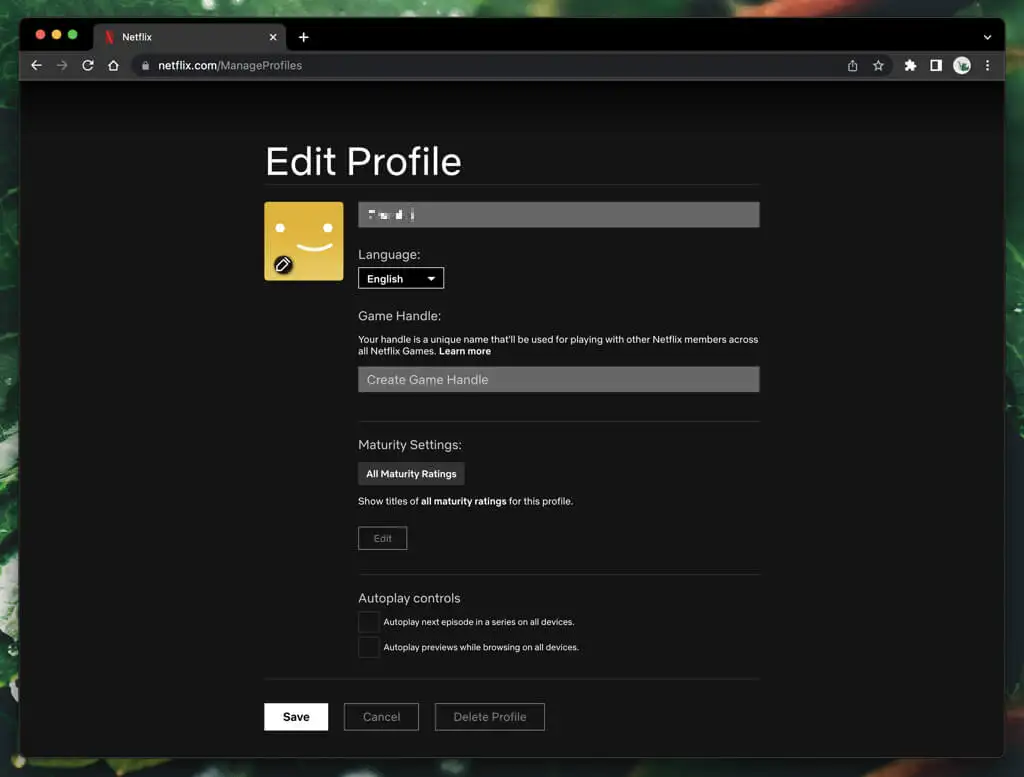
حدد حذف ملف التعريف إذا كنت تريد حذف ملف تعريف Netflix. إذا كنت لا ترى الخيار ، فذلك لأنك تحاول حذف ملف التعريف الرئيسي لحساب Netflix.

قم بتحرير أو حذف ملف تعريف Netflix على أجهزة iOS و iPadOS و Android
إذا كنت تشاهد Netflix على جهاز محمول ، فإليك كيفية تحرير أو حذف ملف تعريف على تطبيق Netflix للجوال لأجهزة iPhone و iPad و Android.
- افتح تطبيق Netflix ، واضغط على أيقونة ملف التعريف في أعلى يمين الشاشة ، وحدد إدارة الملفات الشخصية .
- اضغط على أيقونة قلم الرصاص في الملف الشخصي الذي تريد تحريره أو حذفه.
- قم بتحرير اسم ملف التعريف ، واللغة ، وتفضيلات التشغيل التلقائي ، وما إلى ذلك ، وانقر فوق تم لحفظ التغييرات. إذا كنت تريد حذف ملف التعريف ، فانقر فوق حذف ملف التعريف.
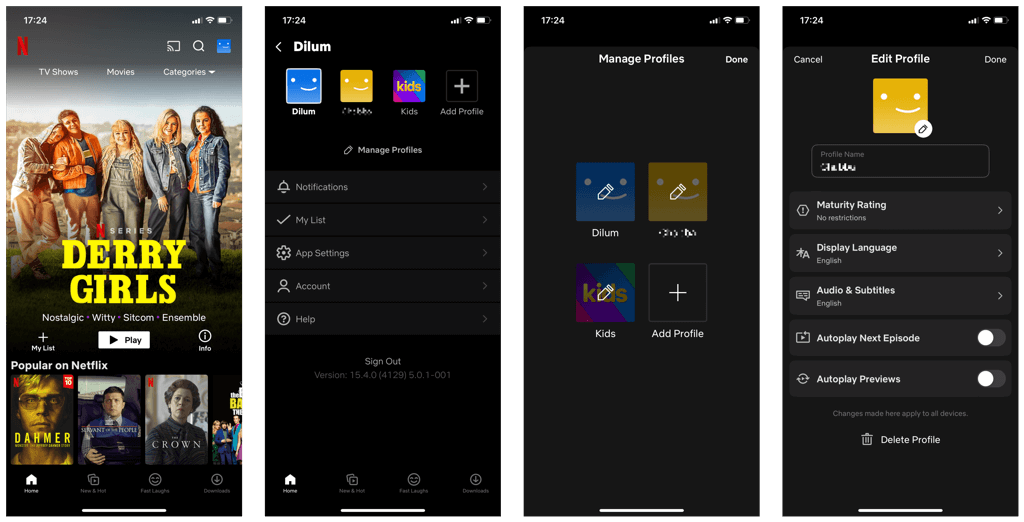
قم بتحرير رمز الملف الشخصي والاسم في تطبيق Netflix لنظام التشغيل Windows
على الرغم من وجود تطبيق Netflix لنظام التشغيل Windows ، إلا أنه يتيح لك فقط تحرير رمز ملف تعريف Netflix واسمه. لا يسمح لك بحذف الملفات الشخصية.
انتقل إلى شاشة تحديد ملف تعريف Netflix ، واختر إدارة ، ثم حدد رمز التحرير على شكل قلم رصاص في ملف التعريف الذي تريد تحريره.
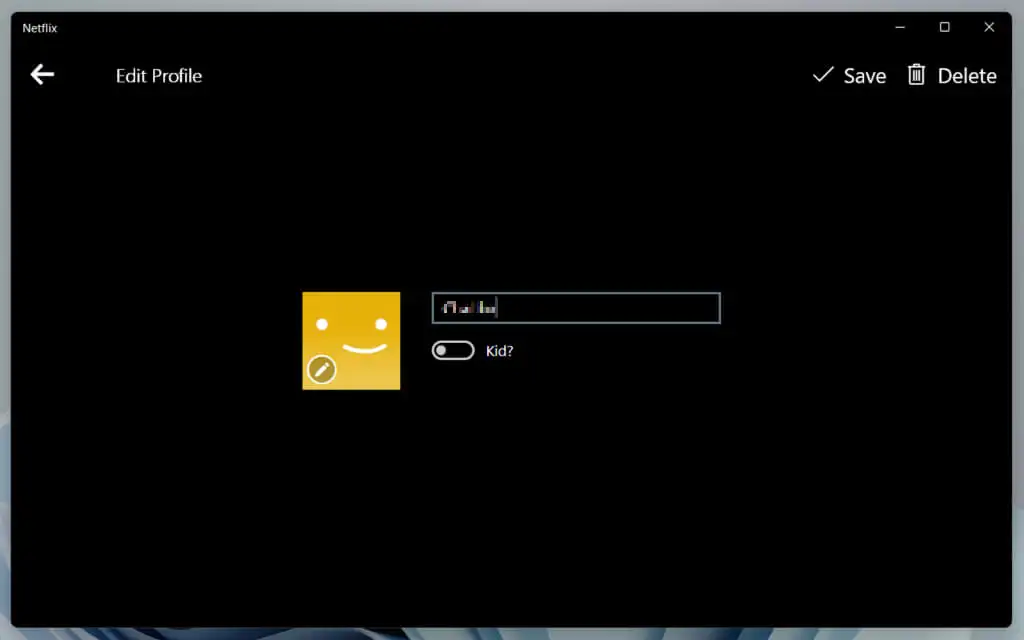
قم بإجراء تغييرات على صورة الملف الشخصي والاسم وحدد حفظ > تم .
قم بتحرير أو حذف ملف تعريف Netflix على أجهزة البث
إذا كنت ترغب في تحرير أو حذف ملف تعريف على تطبيق Netflix لتلفزيون ذكي أو جهاز بث (مثل Apple TV أو Roku) أو وحدة تحكم في ألعاب الفيديو ، فإليك الطريقة:
- افتح الشريط الجانبي لـ Netflix وحدد تبديل الملفات الشخصية .
- حدد الملف الشخصي الذي تريد تحريره أو حذفه. ثم تحرك لأسفل وحدد أيقونة تحرير تحتها.
- قم بإجراء التغييرات وحدد حفظ الملف الشخصي . إذا كنت تريد حذف ملف التعريف ، فاختر زر حذف ملف التعريف.
كيفية نقل ملف تعريف Netflix
إذا لم تكن مالك الحساب ولكنك تخطط للدفع مقابل اشتراكك في Netflix ، فلن تضطر إلى حذف ملف التعريف الخاص بك قبل الانتقال.
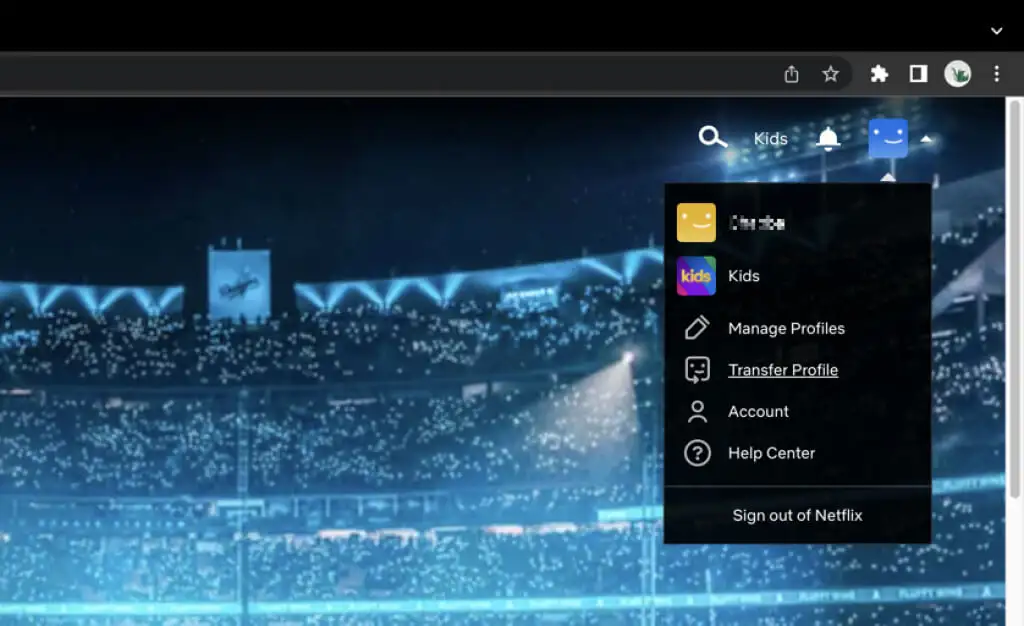
بدلاً من ذلك ، استخدم ميزة نقل ملف التعريف لنقل تفضيلات ملف التعريف والمحفوظات إلى الحساب الجديد. قم بتسجيل الدخول إلى Netflix من مستعرض ويب ، وحدد رمز ملف التعريف الخاص بك ، واختر نقل ملف التعريف للبدء.
كيفية إلغاء حساب Netflix
يجب عليك إلغاء عضوية Netflix الخاصة بك لحذف ملف تعريف Netflix الرئيسي الخاص بك. للقيام بذلك ، افتح Netflix في مستعرض ويب وحدد رمز ملف التعريف الخاص بك. ثم حدد الحساب > إلغاء العضوية .
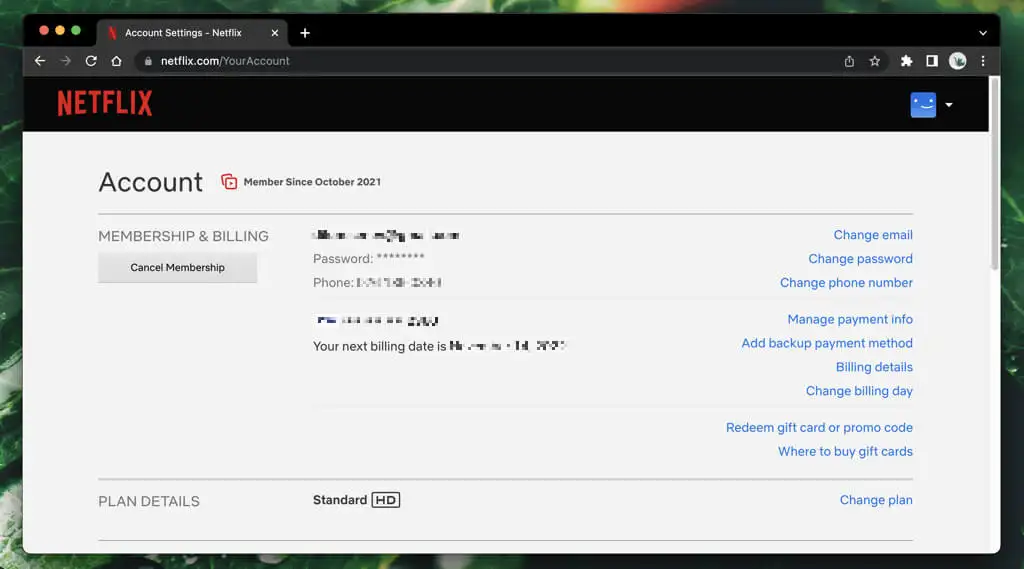
ستحتفظ Netflix ببياناتك لمدة تصل إلى 10 أشهر ، مما يعني أنه يمكنك الاشتراك والوصول إلى ملف التعريف الرئيسي وسجله خلال هذه الفترة. اتصل بدعم Netflix إذا كنت تفضل حذف بياناتك مسبقًا.
أصبحت إدارة الملف الشخصي سهلة
تسهل Netflix من تحرير ملفات التعريف وإزالتها. إذا واجهت مشاكل في القيام بذلك على تطبيق Netflix لجهاز ما ، فإننا نوصيك باستخدام مستعرض ويب بدلاً من ذلك.
تذكر أيضًا أنه إذا كنت تريد إزالة ملف التعريف الأساسي ، فيجب عليك حذف حساب Netflix نفسه. إذا كنت ستدفع مقابل حساب Netflix الخاص بك ، فاستفد من ميزة نقل الحساب لنقل ملف تعريف Netflix وتفضيلاتك.
